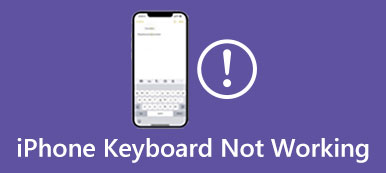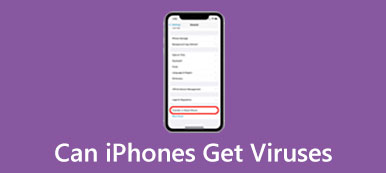Son zamanlarda yapılan bir araştırmaya göre, iPhone kullanıcılarının çoğu, mükemmel lens nedeniyle mobil cihazlarını kullanarak fotoğraf çekmeyi tercih ediyor. Üstelik bu fotoğrafları, özel fotoğraflar da dahil olmak üzere iPhone'larında saklıyorlar. Aynı anket, arkadaşları ve ailesi gibi başka birinin iOS cihazlarına erişebildiğini de buldu. Kullanıcıların istediği mantıklı fotoğraflarını iPhone'larda gizleme mahremiyetlerini korumak için. Bu nedenle, bu kılavuz ayrıntılarla birlikte bir nasıl yapılır gösterir.
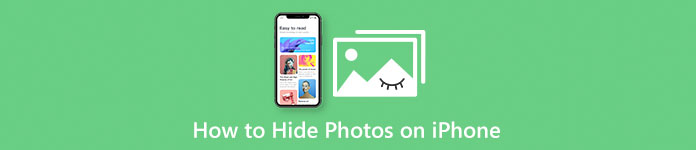
- Bölüm 1: iOS 16/17 ile iPhone'da Fotoğraflar Nasıl Gizlenir
- Bölüm 2: iOS 15/14 ile iPhone'da Fotoğraflar Nasıl Gizlenir
- Bölüm 3: iPhone'lar için En İyi 3 Fotoğraf Gizleyici Uygulaması
- Bölüm 4: iPhone'da Fotoğrafları Gizleme hakkında SSS
Bölüm 1: iOS 16/17 ile iPhone'da Fotoğraflar Nasıl Gizlenir
İPhone'daki gizli bir albüme fotoğraf eklemek istemenizin birçok nedeni var. Belki kardeşinizin birkaç utanç verici fotoğrafını çekmişsinizdir. Ya da belki bir sürpriz planlıyorsunuz. Neyse ki, bunu ekstra uygulamalar olmadan yapabilir ve iOS 16/17 çalıştıran bir iPhone'da fotoğrafları gizli bir albüme yerleştirebilirsiniz.
1. AdımFotoğraflar uygulamanızı açın ve iPhone'unuzda gizlemek istediğiniz fotoğrafı veya fotoğrafları bulun.
2. AdımTek bir fotoğrafı gizlemek için ona dokunun. Birden çok fotoğrafı gizlemek için seç düğmesine basın ve hepsine dokunun.

3. AdımArdından, üç nokta Ekranın üst veya alt kısmındaki düğmesine basın. Daha sonra altta bir bilgi istemi alacaksınız. öğesine dokunun Fotoğrafları Gizle eylemi onaylamak için düğmesine basın.
4. AdımİOS 16/17'de kullanıcıların gizli albümü Face ID, Touch ID veya şifreyle kilitlemesine izin veriliyor. Ayarlar uygulamasına dönün ve Fotoğraflar.

5. AdımAç Face ID'yi kullan or Dokunmatik Kimliği Kullan tercihinize göre seçenek. Sonra gizli albüm ve Son Silindi albüm, biyometrik kimliğinizle kilitlenecektir.
Bölüm 2: iOS 15/14 ile iPhone'da Fotoğraflar Nasıl Gizlenir
Apple, gizli albümü iOS 14 ve sonraki sürümlerde iPhone'larda kullanıma sundu. Başka bir deyişle, doğrudan yerleşik Fotoğraflar uygulamasında albümlerde gösterilmeyen fotoğrafları gizleyebilirsiniz. Ayrıca iOS, gizli albümü Fotoğraflar uygulamasından gizlemenize olanak tanır. İşte bunu yapmak için adımlar.
1. AdımFotoğraflar uygulamasını ana ekranınızdan çalıştırın ve hedef albüme gidin.
2. AdımDokunun seç sağ üst köşedeki düğmesine basın ve gizlemek istediğiniz her bir fotoğrafa dokunun. Ardından fotoğraflar işaretlenecektir.

3. AdımArdından, paylaş Araç çubuğunu açmak için alttaki düğmeye basın. Aşağı kaydırın ve gizlemek seçenek. İstenirse, fotoğrafları iPhone'da gizli bir albüme koymak için onaylayın.
4. AdımArtık fotoğraflar iPhone'unuzdaki gizli albüme taşındı. Ancak albüme erişilebilir. Ayarlar uygulamasına geçin.
5. AdımAşağı kaydırın ve Fotoğraflar öğe. Kapat Gizli Albüm seçenek. Ardından, Fotoğraflar uygulamanızdaki gizli albüm kaybolacaktır.

Bölüm 3: iPhone'lar için En İyi 3 Fotoğraf Gizleyici Uygulaması
iPhone'daki yerleşik fotoğraf gizleme özelliği oldukça basittir. Ayrıca, yalnızca yeni iOS sistemlerinde kullanılabilir. Eski bir iPhone kullanıyorsanız veya iPhone'unuzda özel bir albüm oluşturmak istiyorsanız, üçüncü taraf bir fotoğraf gizleme uygulamasına ihtiyacınız olacaktır.
İlk 1: Özel Fotoğraf Kasası - Pic Safe

Özel Fotoğraf Kasası, iPhone'da fotoğrafları gizlemenin ve kilitlemenin basit bir yoludur. iOS 12.0 ve sonrası için kullanılabilir. Artık milyonlarca iOS kullanıcısı bu uygulamayla fotoğraflarını gizliyor. Ayrıca, iPad için optimize edilmiş bir sürümü vardır.
- Artıları
- iPhone'da parola korumalı fotoğraflar.
- PIN, biyometrik ve desen kilitlerini destekleyin.
- Albümlerdeki fotoğrafları yönetin.
- Fotoğraflar uygulamasından fotoğrafları içe ve dışa aktarın.
- EKSİLERİNİ
- Ücretsiz sürüm, bulut depolamayı içermez.
En İyi 2: KYMS

KYMS, iOS 10.0 ve sonraki sürümlerde fotoğraflarınızı gizlemenin basit bir yolundan çok daha fazlasıdır. Askeri düzeyde şifreleme, özel fotoğraflarınızı verimli bir şekilde korur. Ayrıca videolar, kişiler ve ses kayıtları için de kullanılabilir.
- Artıları
- iPhone'larda fotoğrafları gizleyin ve şifreleyin.
- Çok çeşitli dosya formatlarını destekleyin.
- İçeriyor fotoğraf Editörü.
- Fotoğrafları bir Wi-Fi ağıyla senkronize edin.
- EKSİLERİNİ
- Gelişmiş özellikler, premium bir hesap gerektirir.
En İyi 3: KeepSafe

Adından da anlaşılacağı gibi, KeepSafe özel fotoğraflarınızı PIN şifreleriyle güvende tutar. En popüler fotoğraf gizleme uygulamalarından biri olarak, iOS 14 ve sonraki sürümleri çalıştıran iPhone'larda ve iPad'de iyi çalışır.
- Artıları
- Kolay kullanım.
- Özel fotoğrafları saklayın.
- Kimlik kartlarını, kredi kartlarını ve fotoğrafları koruyun.
- Özel albümleri destekleyin.
- EKSİLERİNİ
- Hafızanızda yer kaplar.
Tavsiye: iPhone'da Özel Fotoğrafları Korumanın En İyi Yolu

Fotoğraflarınızı iPhone'unuzda korumanın nihai yolu, Apeaksoft iPhone Silgi. iOS cihazlarınızdaki tüm özel verilerinizi kaldırır. Ayrıca, kaldırma verileri herhangi bir yazılım tarafından kurtarılamaz.

4,000,000 + Yüklemeler
Tek bir tıklamayla iPhone'lardaki tüm verileri kaldırın.
gibi belirli veri türlerini temizleyin fotoğrafları silme.
Gizliliğinizi verimli bir şekilde koruyun.
Hemen hemen tüm iOS cihazlarda kullanılabilir.
Bölüm 4: iPhone'da Fotoğrafları Gizleme hakkında SSS
iPhone'da özel bir albüm yapabilir misiniz?
iPhone'unuzdaki Fotoğraflar'da yeni albümler oluşturabilirsiniz, ancak yalnızca en son iOS sistemleri gizli bir albüm oluşturmanıza olanak tanır.
Fotoğraflar uygulamasını iPhone'da nasıl gizleyebilirim?
Fotoğraflar uygulamasındaki belirli fotoğrafları Gizli adlı bir albümde gizleyebilirsiniz, ancak fazladan uygulamalar olmadan tüm Fotoğraflar uygulamasını gizlemek imkansızdır.
Neden iPhone'umdaki fotoğrafları gizleyemiyorum?
İlk olarak, fotoğraf gizleme özelliği yalnızca en son iOS sisteminde mevcuttur. Ayrıca, hedef fotoğrafların iCloud'da değil, belleğinizde saklandığından emin olmalısınız.
Sonuç
Bu kılavuz nasıl yapılacağı hakkında konuştu fotoğrafları Gizli albüme koy iPhone'larda ve iPad'de. Yerleşik özellik, iOS 17 ve önceki sürümlerde kullanılabilir. Ancak, fotoğraflarınızın eski bir iPhone'da görünmemesi için yine de üçüncü taraf bir uygulamaya ihtiyacınız var. Apeaksoft iPhone Eraser, özel fotoğraflarınızı temizleyerek korur. Bu konu hakkında daha fazla sorunuz var mı? Lütfen bunları aşağıya yazmaktan çekinmeyin.